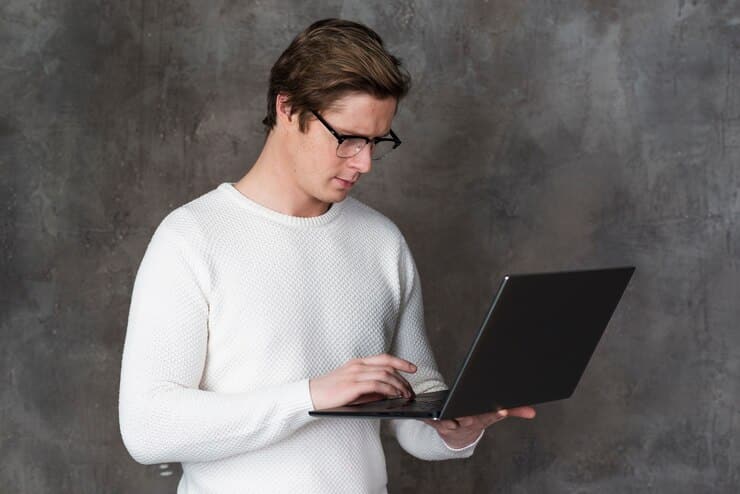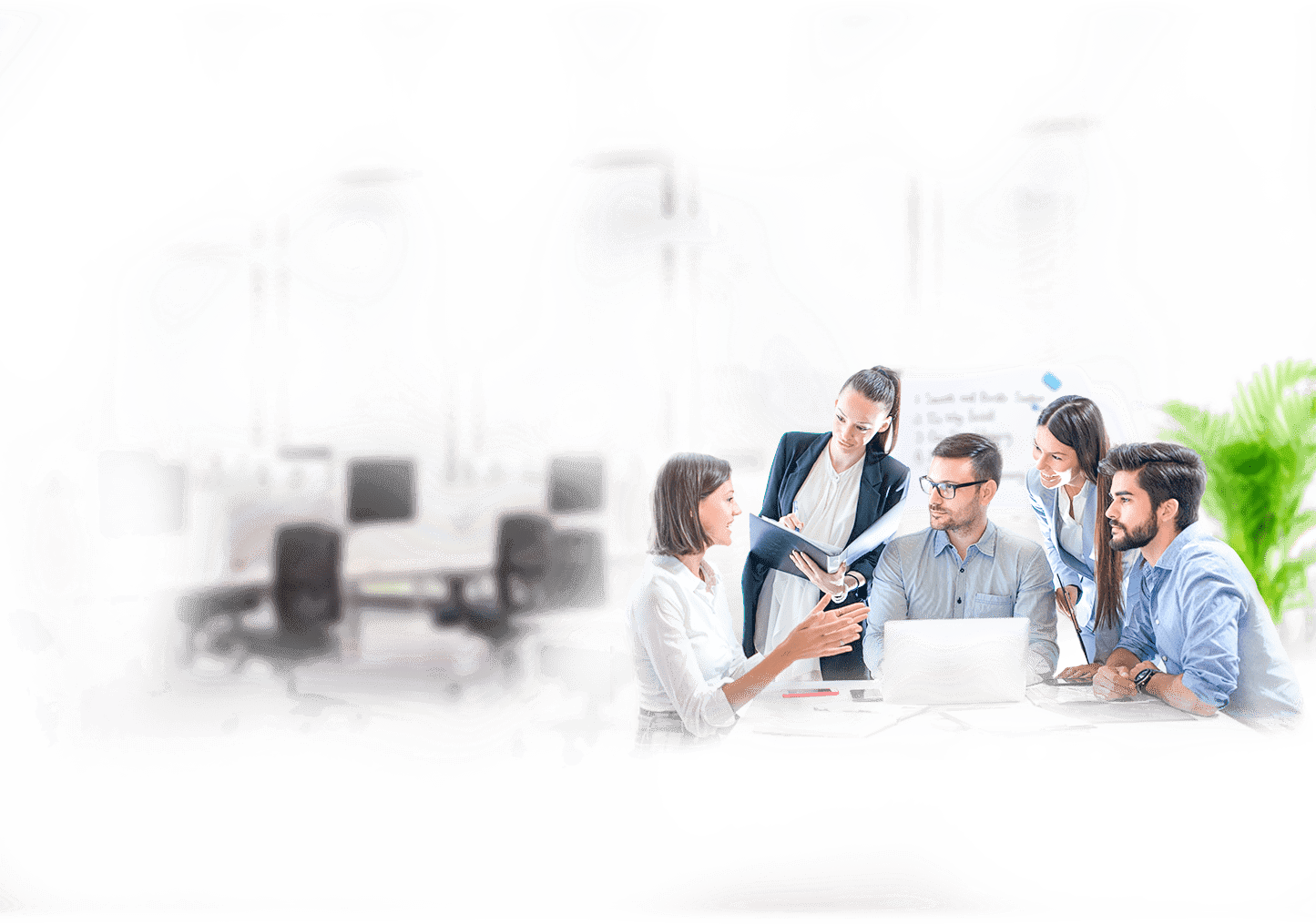Современные операционные системы требуют точного и согласованного отображения различных параметров для корректной работы. Одним из ключевых аспектов является правильное функционирование механизмов, отвечающих за отображение текущих данных. Однако иногда пользователи сталкиваются с ситуациями, когда эти механизмы перестают работать должным образом, что может привести к неудобствам и сбоям в работе приложений.
В данной статье мы рассмотрим одну из распространённых проблем, связанных с некорректным отображением системных данных. Особое внимание будет уделено возможным причинам возникновения подобных ситуаций, а также способам их устранения. Вы узнаете, как проверить настройки, выявить источник неполадок и восстановить нормальную работу системы.
Если вы столкнулись с подобной проблемой, не стоит беспокоиться. В большинстве случаев её можно решить самостоятельно, следуя простым рекомендациям. Давайте разберёмся, что может вызывать такие сбои и как их исправить.
Почему время на компьютере сбивается
Настройки даты и часов на устройстве могут изменяться по различным причинам, что приводит к некорректному отображению текущих показателей. Это может вызывать неудобства в работе, особенно при взаимодействии с программами, требующими точных данных. Рассмотрим основные факторы, которые способствуют возникновению подобной проблемы.
Неисправность батарейки на материнской плате. Внутри системного блока находится небольшой элемент питания, отвечающий за сохранение настроек BIOS и показателей часов. Если он разряжен или вышел из строя, параметры могут сбрасываться при каждом выключении устройства.
Некорректные настройки часового пояса. Если регион, указанный в параметрах системы, не соответствует реальному местоположению, это может привести к смещению текущих данных. Убедитесь, что выбран правильный пояс.
Проблемы с подключением к интернету. Некоторые программы и службы автоматически обновляют данные, используя сетевые источники. При отсутствии стабильного соединения или блокировке доступа к серверам показатели могут отображаться неверно.
Сбои в работе операционной системы. Повреждение системных файлов или некорректные обновления могут повлиять на функционирование служб, отвечающих за отображение текущих данных. В таких случаях требуется диагностика и восстановление ОС.
Влияние вредоносного программного обеспечения. Вирусы и другие угрозы могут изменять настройки системы, включая параметры даты и часов. Регулярная проверка устройства на наличие вредоносных программ поможет избежать подобных проблем.
Для устранения неполадок важно определить точную причину и предпринять соответствующие меры. В большинстве случаев проблема решается без серьезных усилий, но в сложных ситуациях может потребоваться помощь специалиста.
Как исправить ошибку синхронизации в Windows 10
Иногда система может столкнуться с проблемами при попытке корректно отображать текущие данные. Это может быть связано с различными факторами, такими как настройки, сбои в работе служб или внешние ограничения. В данном разделе рассмотрены основные способы устранения подобных неполадок.
1. Проверка работы службы
Убедитесь, что соответствующая служба активна и функционирует без сбоев. Для этого откройте раздел управления службами, найдите необходимую и проверьте её состояние. Если она остановлена, запустите её вручную и установите автоматический режим работы.
2. Обновление параметров сервера
Возможно, проблема связана с некорректными настройками сервера. Перейдите в раздел конфигурации и укажите актуальный адрес. Рекомендуется использовать проверенные источники, такие как time.windows.com или time.nist.gov.
3. Проверка подключения к сети
Убедитесь, что устройство имеет стабильное соединение с интернетом. Отсутствие доступа к внешним ресурсам может привести к невозможности получения актуальных данных. Проверьте настройки сети и при необходимости переподключитесь.
4. Сброс параметров
Если предыдущие шаги не помогли, попробуйте сбросить настройки до стандартных значений. Это может устранить конфликты, вызванные изменёнными параметрами. Используйте командную строку для выполнения соответствующих команд.
5. Обновление системы
Убедитесь, что на устройстве установлены последние обновления. Иногда неполадки связаны с устаревшими версиями программного обеспечения. Проверьте наличие обновлений и установите их при необходимости.
Причины сбоя системных часов
Настройка и поддержание точности отображения текущих данных на компьютере могут нарушаться по различным причинам. Эти проблемы могут быть связаны как с аппаратными, так и с программными факторами, которые влияют на корректную работу встроенных механизмов.
Аппаратные неполадки
- Износ батарейки CMOS на материнской плате, которая отвечает за сохранение настроек при выключенном устройстве.
- Неисправности в работе микросхемы, отвечающей за обработку данных, связанных с текущими показателями.
- Проблемы с подключением к сети, которые могут косвенно влиять на работу внутренних компонентов.
Программные факторы
- Некорректные настройки в операционной системе, которые могут препятствовать правильному отображению данных.
- Конфликты между установленными приложениями, влияющими на работу системных процессов.
- Устаревшие драйверы или обновления, которые не были своевременно установлены.
Для устранения подобных неполадок важно провести диагностику и выявить конкретную причину, чтобы восстановить корректную работу устройства.
Способы настройки точного времени
Первый способ – использование встроенных инструментов операционной системы. Перейдите в раздел настроек, выберите пункт, отвечающий за отображение текущих данных, и укажите актуальные параметры. Убедитесь, что выбраны правильные региональные настройки, так как это может влиять на точность.
Второй вариант – ручная корректировка через командную строку. Откройте терминал, введите соответствующую команду и задайте необходимые значения. Этот метод позволяет более гибко управлять параметрами и устранять возможные сбои.
Третий подход – подключение к внешним источникам данных. В настройках можно указать адрес сервера, который предоставляет актуальную информацию. Это особенно полезно, если требуется высокая точность.
Четвертый способ – обновление программного обеспечения. Убедитесь, что установлены последние версии драйверов и системных компонентов, так как устаревшие файлы могут вызывать некорректное отображение данных.
Если ни один из методов не помог, попробуйте сбросить настройки до стандартных значений. Это может устранить конфликты и восстановить правильную работу системы.